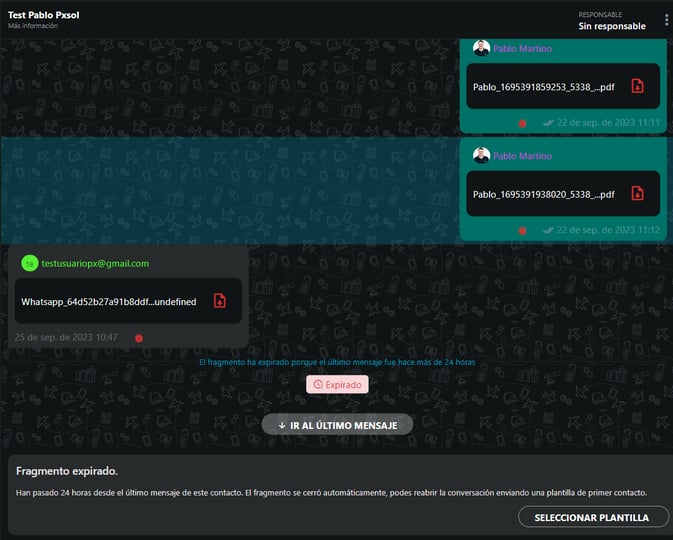- Centro de ayuda
- CONVERSACIONES
- Chat Clientes
-
Primeros pasos
-
Configuración Inicial
-
Procesos
-
MOTOR
- Establecimientos
- Ubicación y distancias
- Políticas
- Medios de pago
- Fotos
- Tipos de habitaciones
- Tarifas y disponibilidad
- Promociones
- Moneda
- Reserva
- Reserva - Pestaña Historial
- Reserva - Pestaña Presupuestos
- Reserva - Pestaña Tarjeta
- Mercado pago
- Canales
- Motor de Reservas
- Punto de Venta
- Canales de Venta
-
CRM
- Instancias
- Contactos
- Encuestas
- Etiquetas
- Inbox
- Plantillas de correo
- Email marketing
- Email Marketing Manual
- Reserva - Funciones
- Reserva - Pestaña Historial
- Reserva - Pestaña Presupuestos
- Reserva - Pestaña Archivos
- Reserva - Pestaña Programados
- Reserva - Pestaña Registro
- Movimientos de una reserva
- Presupuestos
- Registros de consultas
- Punto de ventas
- Correo corporativo
- Importar Reservas
- Búsquedas
- Reserva - Pestaña Avanzado
- Conversaciones
-
PMS
- Plano de ocupación
- Cargar reservas
- Cuentas contables
- Inventario
- Facturación
- Reserva - Ocupación
- Reserva - Huéspedes
- Reserva - Archivos
- Reserva - Folios
- Reserva - Pagos
- Reserva - Facturación
- Reserva
- Estado de habitaciones
- Caja diaria
- Cuentas corrientes
- Proveedores
- Planos de mesas
- Planos de spa
- Impuestos
- Acuerdos
- Servicios
- Tareas
- Tarifas y disponibilidad
- Reserva - Habitaciones y huéspedes
-
WEB
-
CHANNEL
-
CONVERSACIONES
-
Informes
-
SALES
-
Internas de Pxsol
-
Analítica
-
Performance
-
Administración
-
Arion
-
Desconexión por baja
-
Conexiones
-
Central de Reservas
-
Operaciones
-
Agencias - B2B
-
Generales
-
MarketPlace
-
Tarifas y disponibilidad
-
Plano de mesa
-
Preguntas frecuentes
-
Integraciones
-
Marca blanca
-
Inbox
¿Cómo buscar un mensaje dentro de Conversaciones?
En esta guía explicaremos cómo buscar y encontrar un mensaje que figura dentro de una conversación de chat
Desde el PMS
1- Dentro de Pxsol, en la parte superior de la pantalla encontrará el buscador.
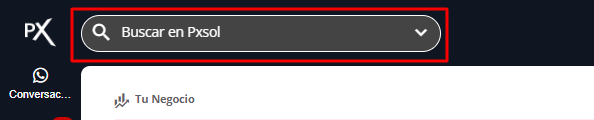
2- Para desplegar el menú de opciones puede cliquear sobre el buscador o presionar ALT+S. Dicho menú agrupará las aplicaciones y módulos agrupándolas por producto.
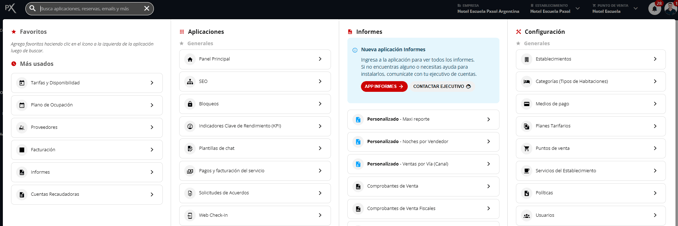
3- Comience a escribir el cuerpo del mensaje que busca y deberá aparecer en los resultados siempre que el mensaje sea idéntico a la búsqueda que se está realizando
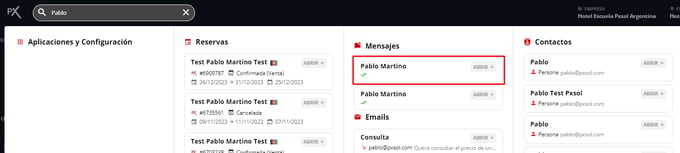
4- Al hacer clic, te abrirá una nueva pestaña en la conversación, marcando el mensaje que se envió
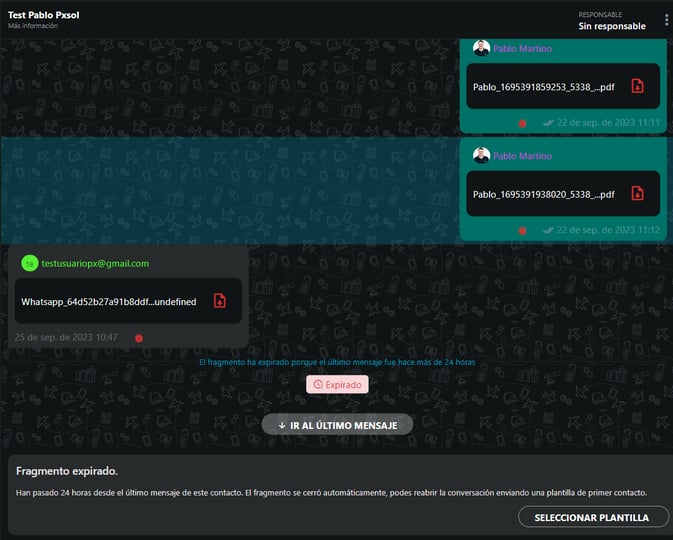
Desde la Aplicación Conversaciones
1- Acceder desde el menú lateral a Conversaciones - Conversaciones
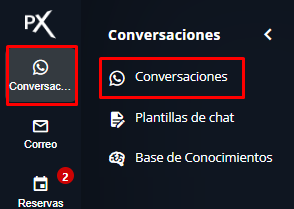
Esto abrirá en una nueva pestaña de su navegador la aplicación.
2- Seleccionar el buscador superior

3- Comience a escribir el cuerpo del mensaje que busca y deberá aparecer en los resultados siempre que el mensaje sea idéntico a la búsqueda que se está realizando. Se mostrarán resultados de Conversaciones como Mensajes
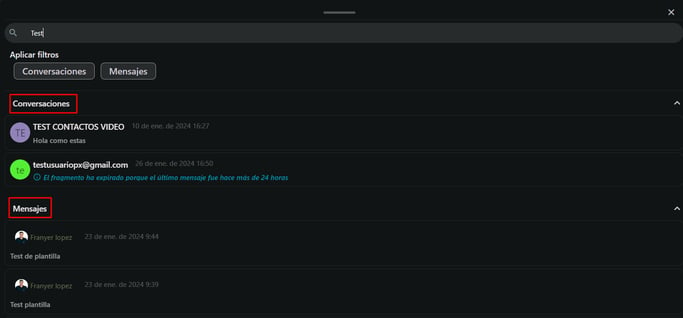
4- Podrán filtrar las búsquedas de Conversaciones o Mensajes haciendo clic en los siguientes botones
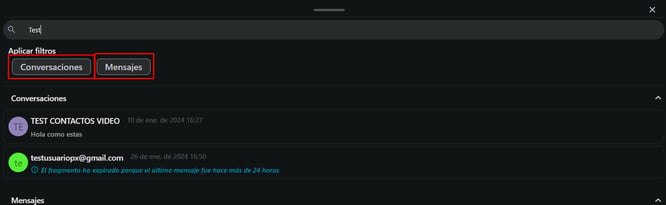
4- Al hacer clic en un mensaje, te abrirá la conversación, marcando el mensaje que se envió. Al hacer clic en una conversación abrirá la conversación con ese contacto.